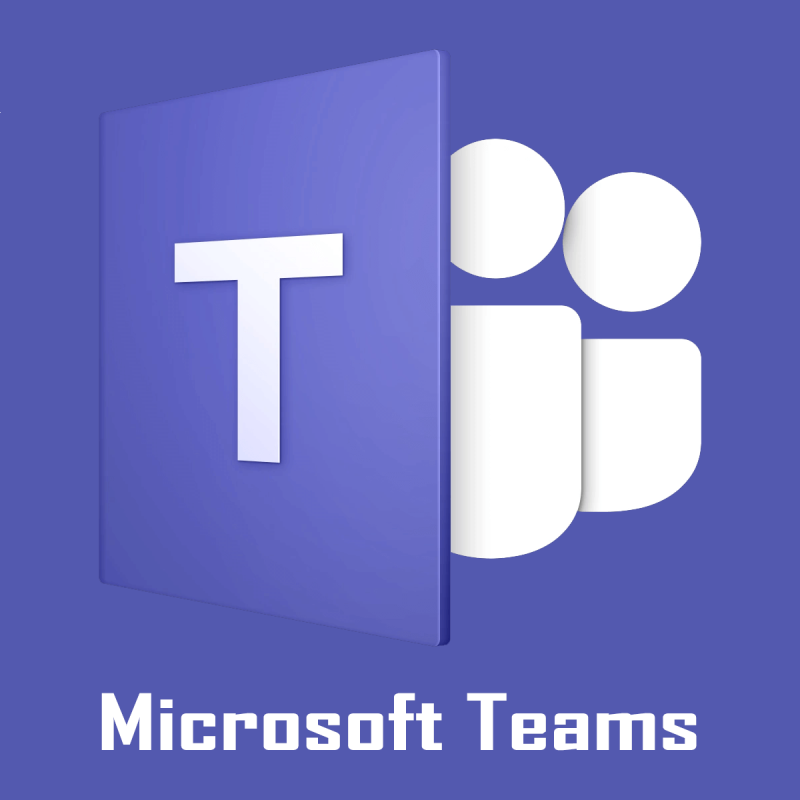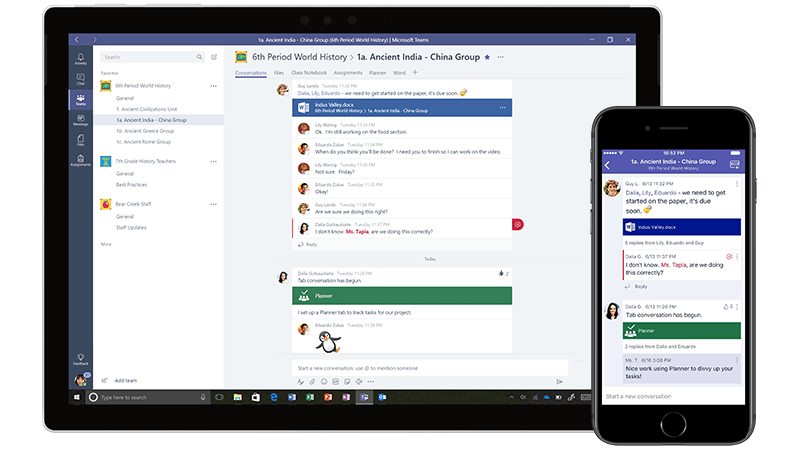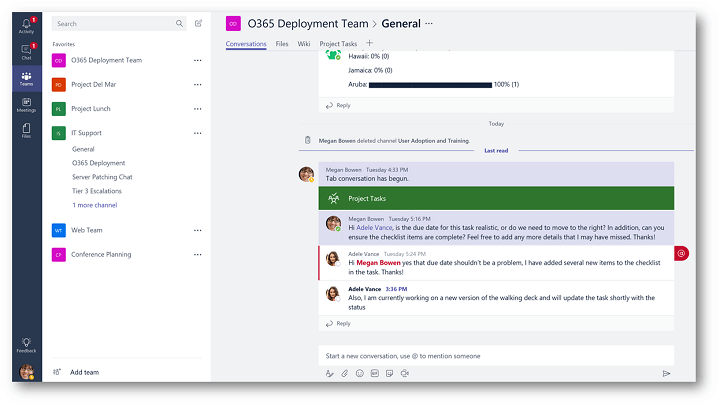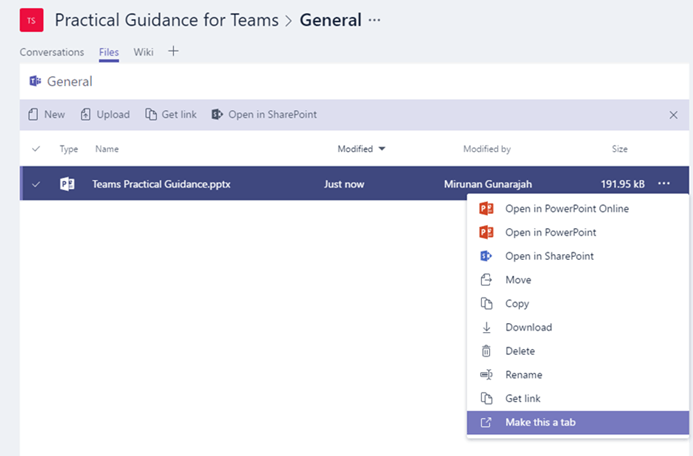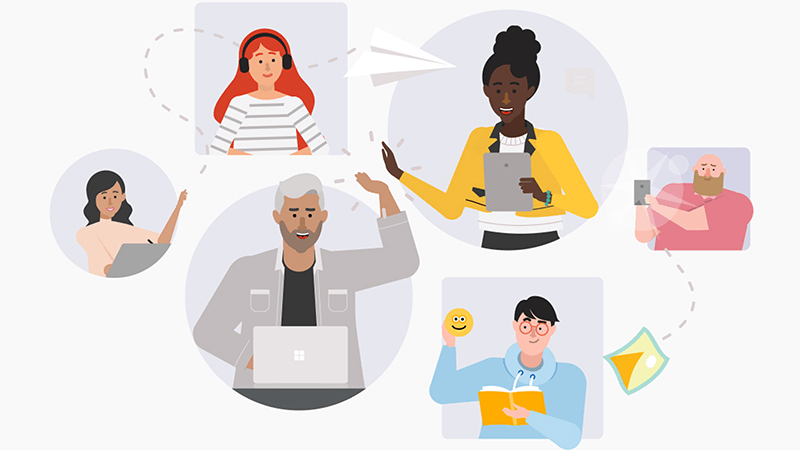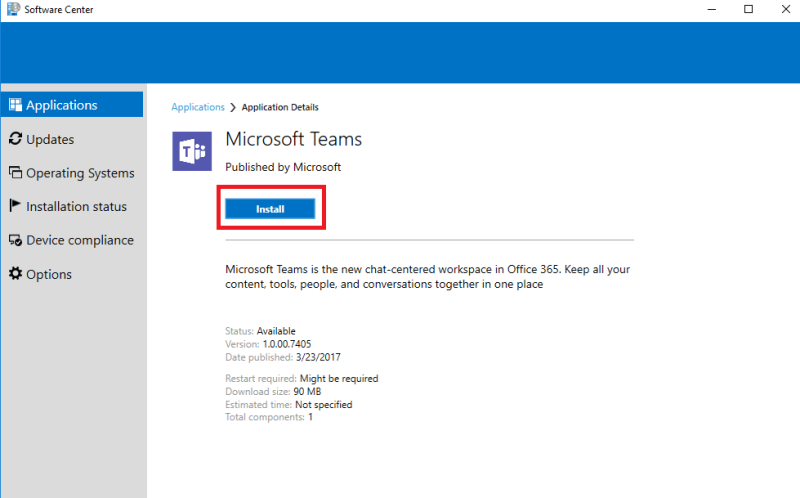- Microsoft Teams izvrstan je poslovni alat koji korisnicima omogućuje učinkovitu suradnju
- Platforma omogućuje vašem timu dijeljenje informacija i datoteka u stvarnom vremenu putem zajedničkog prostora
- Ponekad, kada korisnici pokušaju podijeliti datoteke, mogu dobiti pogrešku koja ih upozorava da je datoteka nepoznata. U ovom vodiču ćemo vam pokazati kako to možete brzo popraviti
- Budući da ste korisnik Microsoft Teamsa, ne zaboravite pogledati naš detaljni centar posvećen ovom alatu
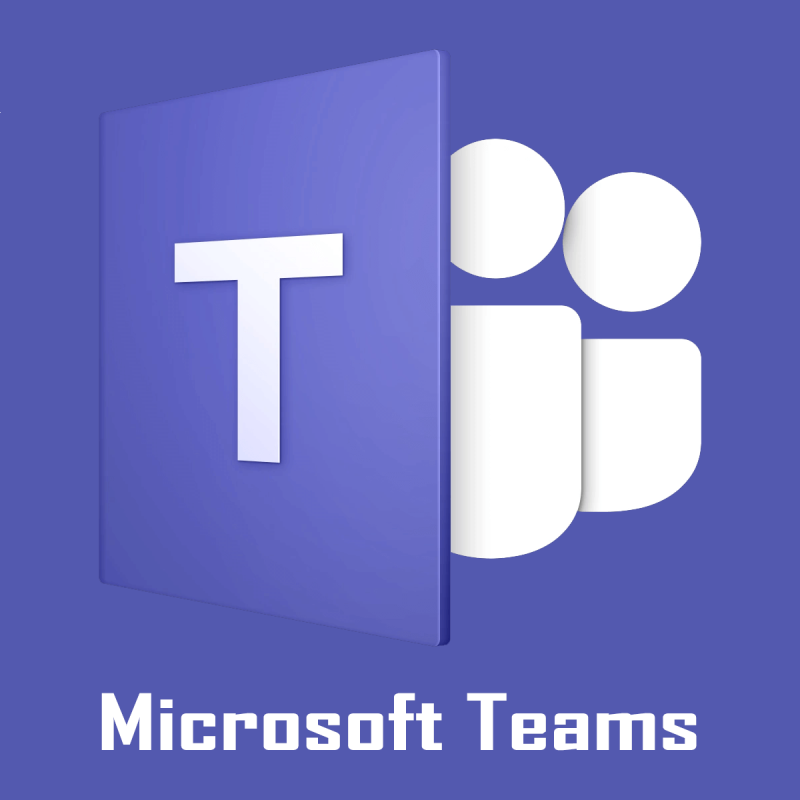
Microsoft Teams omogućuje korisnicima aplikacije da dijele PDF dokumente i druge datoteke iz svoje SharePoint biblioteke s drugim korisnicima pomoću opcije Dodaj pohranu u oblaku.
Međutim, neki su korisnici prijavili da su dobili dosadnu pogrešku nepoznate datoteke Microsoft Teams dok su pokušavali podijeliti svoje datoteke. Na forumu Microsoft Teams možete pronaći nekoliko korisnika koji se žale na slične probleme .
I have a PDF document in a SharePoint library.
I linked the SharePoint library to Teams using the “Add Cloud Storage” under the files tab.
then linked to the PDF document in a post in the channel (using the browse for attachment option where I navigated into the now linked SharePoint library folder to select my PDF).
Clicking the file causes it to try to render within Microsoft teams and shows an “Unknown Error” message.
Ako i vas muči ova pogreška, evo kako popraviti nepoznatu pogrešku u datoteci Microsoftovih timova na Windows računalu.
Kako popraviti nepoznatu pogrešku u datoteci Microsoftovih timova
1. Odjavite se i ponovno pokrenite timove
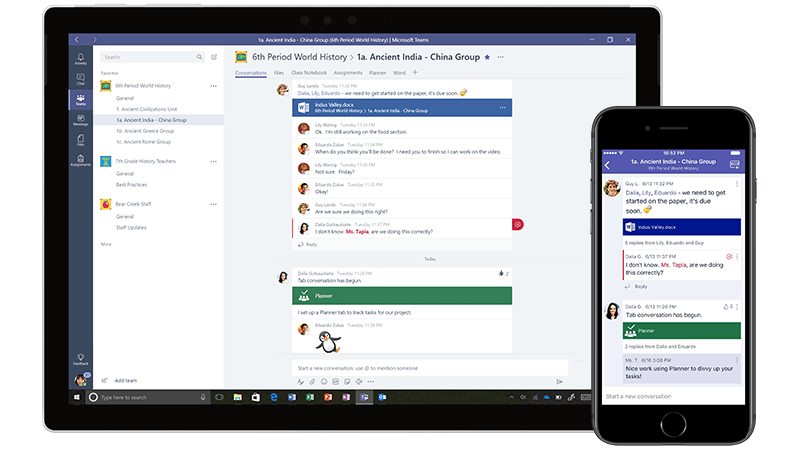
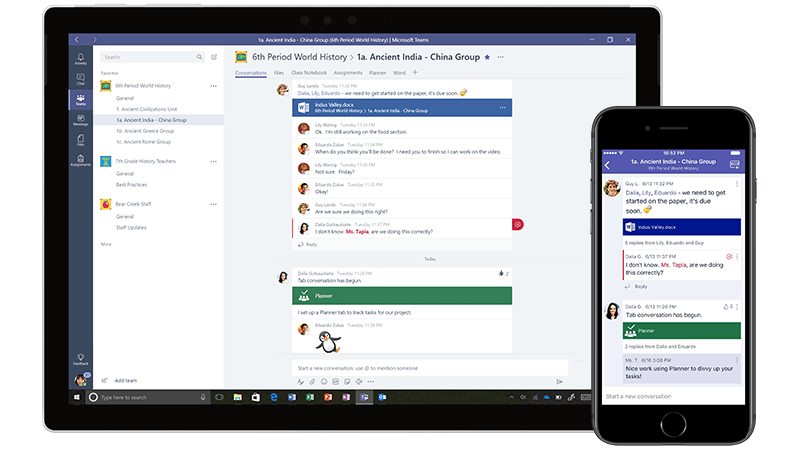
- Ako već niste, pokušajte se odjaviti iz Microsoft Teamsa i ponovno pokrenite aplikaciju.
- Ako je riječ o privremenom problemu s predmemorijem, brza odjava i ponovno pokretanje trebali bi vam pomoći da riješite pogrešku.
- Obavezno se odjavite iz tima prije nego što zatvorite aplikaciju.
- Ako se problem nastavi, držite aplikaciju zatvorenu nekoliko minuta i ponovno je pokrenite.
2. Dodajte datoteke iz razgovora
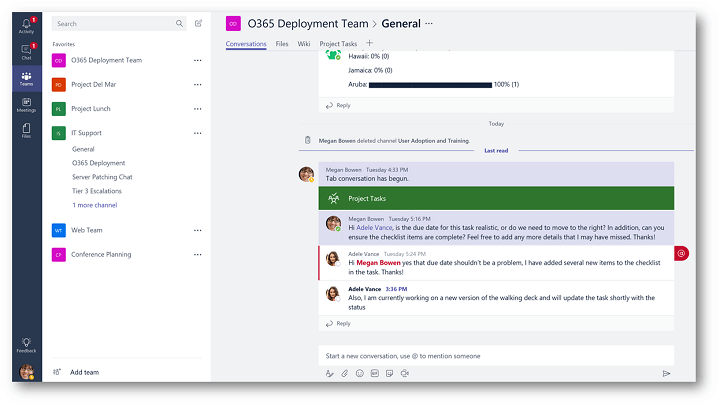
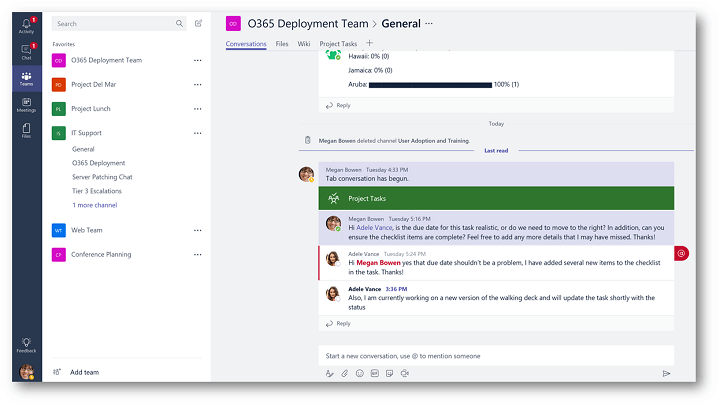
- Neki su korisnici prijavili zaobilazno rješenje u kojem korisnik treba prenijeti datoteku iz Razgovora.
- Prilikom učitavanja datoteke bit će dodana mapa s oznakom Općenito. Međutim, ako se petljate s automatski generiranim nazivima datoteka, možete završiti s nepoznatom greškom u datoteci Microsoftovih timova.
- Stoga provjerite jeste li prenijeli datoteke kakve jesu bez ikakvih promjena u nazivima datoteka.
3. Otvorite datoteke s online opcijom
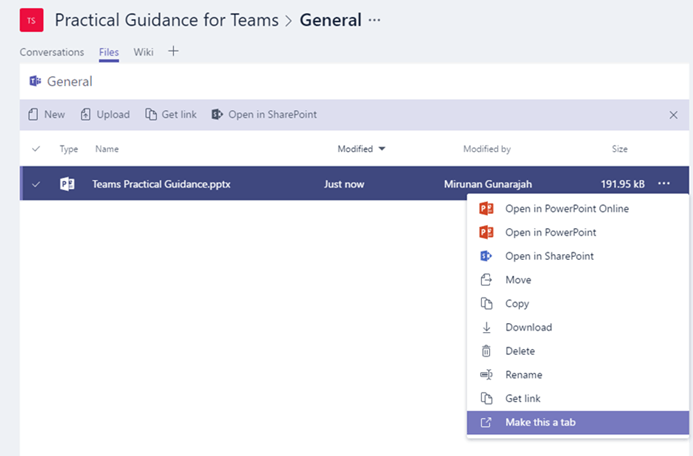
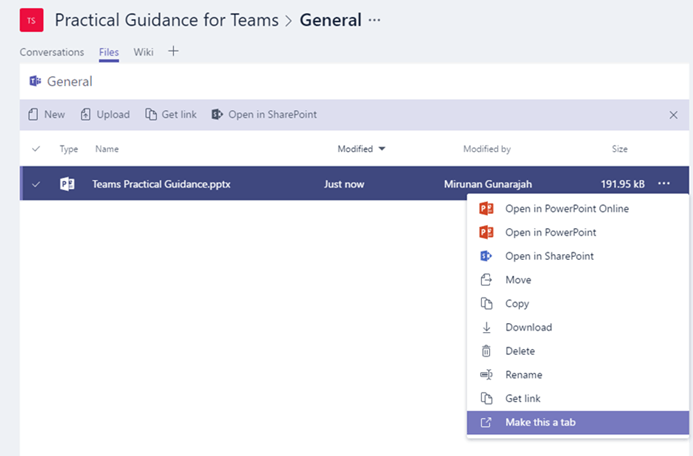
- Ako se problem nastavi, pokušajte otvoriti datoteku pomoću značajke Online.
- Kliknite "..." na poruci i odaberite Otvori na mreži.
- Ovo bi trebalo otvoriti datoteku u web klijentu Microsoft Teams.
- Iako je ovo zaobilazno rješenje, trebali biste moći pristupiti datoteci dok se ne pronađe odgovarajući popravak.
4. Kontaktirajte podršku i online zajednicu
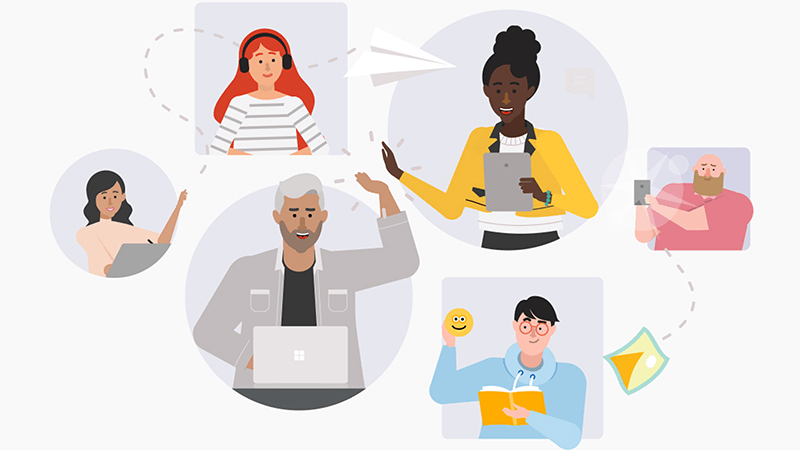
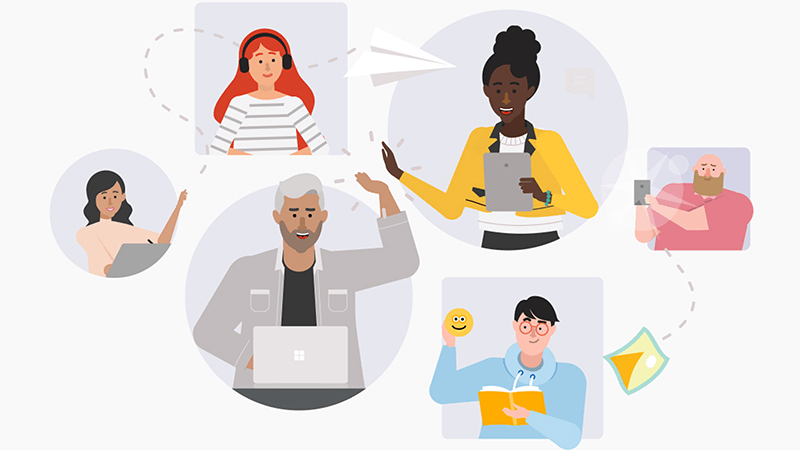
- Zajednica Microsoft Teams vrlo je aktivna i više nego rado pomaže drugim korisnicima Teama.
- Možete se obratiti na forum zajednice Microsoft tima na mreži da biste dobili pomoć.
- Također možete kontaktirati podršku Microsoft tima pomoću aplikacije ili web klijenta.
5. Ponovno instalirajte Microsoft Teams
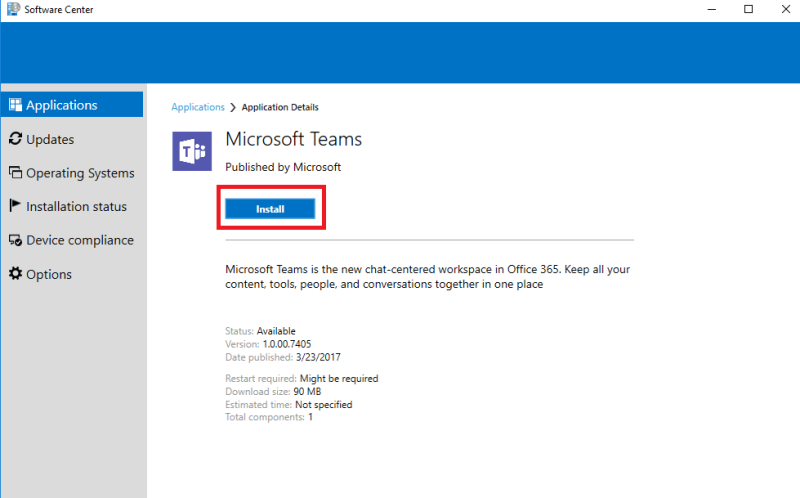
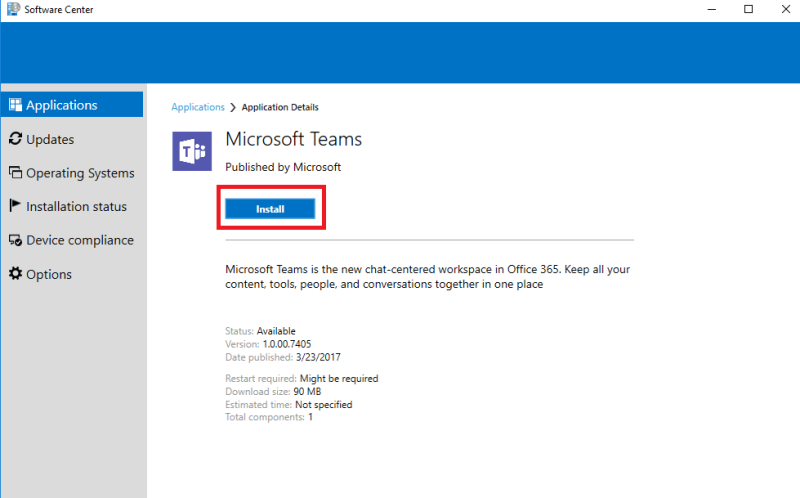
- Ako se problem nastavi, podrška može zatražiti da ponovno instalirate Microsoft Teams desktop klijent.
- Ponekad oštećenje datoteke ili bilo koji problem sa sistemskim datotekama može utjecati na funkcionalnost aplikacije.
- Deinstalirajte Microsoft Teams ako je potrebno i ponovno instalirajte najnoviju verziju sa službene web stranice.
Čini se da ne postoji nikakvo konačno rješenje za nepoznatu pogrešku u datoteci Microsoftovih timova. Međutim, možete slijediti savjete za rješavanje problema u ovom članku da biste riješili problem.
Često postavljana pitanja
- Koje vrste datoteka podržava Microsoft Teams?
Microsoft Teams podržava više od 300 vrsta datoteka, uključujući datoteke za 3-D modeliranje i ispis, komprimirane datoteke i desetke vrsta tekstualnih i kodnih datoteka. Cijeli popis datoteka podrške možete provjeriti na ovoj stranici Microsoftove podrške .
- Postoji li ograničenje veličine datoteke za Microsoft Teams?
Ograničenje veličine datoteke postavljeno u Microsoft Teams je 50 MB. Ako trebate dijeliti veće datoteke, prvo ih možete spremiti u OneDrive, a zatim podijeliti vezu sa svojim timom.
- Koliko datoteka odjednom mogu prenijeti u Microsoft Teams?
Korisnici Microsoft Teamsa mogu prenijeti do 10 datoteka odjednom. Pokušaj prijenosa više od 10 datoteka pokrenut će poruku o pogrešci.